Disponible avec une licence Data Interoperability.
L'outil d'importation rapide convertit toute source de données prise en charge par l'extension ArcGIS Data Interoperability et la charge dans une géodatabase en effectuant une simple conversion. Cet outil est idéal pour importer des données non natives lorsque la géométrie ou la structure des entités n'a pas besoin d'être modifiée.
Dans cet exercice, vous allez importer des données de zonage GML (Geography Markup Language).
Dans la boîte de dialogue Quick Import, vous pouvez effectuer les tâches suivantes :
- sélectionner le module de lecture FME et spécifier la source de données,
- accepter les paramètres du module de lecture par défaut,
- accepter le système de coordonnées défini par la source de données,
- spécifier la géodatabase intermédiaire de destination,
- importer les données.
Après avoir importé les données, ajoutez le jeu de données à ArcMap pour vérifier vos résultats.
Ouverture de l'outil et spécification de l'entrée
Conditions préalables :
L'extension Data Interoperability doit être activée.
Cet exercice convertira les données GML au format de géodatabase à l'aide de l'outil de géotraitement Quick Import.
- Démarrez ArcMap.
- Cliquez sur Catalogue.
 dans la barre d'outils Standard.
dans la barre d'outils Standard.
-
Recherchez l'outil Quick Import et ouvrez-le dans la boîte à outils Data Interoperability à l'aide de la fenêtre Recherche
 .
.
- Cliquez sur le bouton de navigation Jeu de données en entrée.
La boîte de dialogue Spécifier la source des données s'ouvre.
Choix du module de lecture FME
- Cliquez sur le bouton de navigation Format.
La boîte de dialogue Bibliothèque du module de lecture FME s'ouvre.
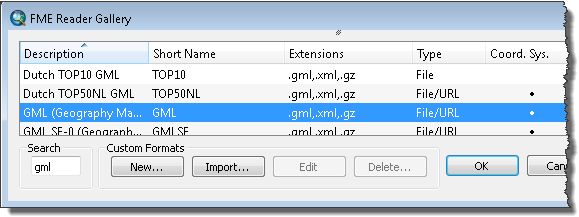
- Saisissez gml dans la zone de texte Rechercher.
- Cliquez sur la ligne Geography Markup Language (GML) puis sur OK.
La boîte de dialogue Bibliothèque du module de lecture FME se ferme.
Spécification de la source de données
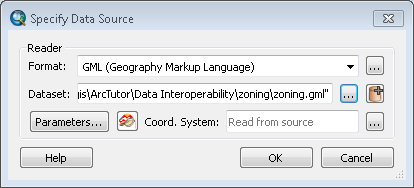
- Cliquez sur le bouton de navigation Jeu de données.
La boîte de dialogue Sélectionner un fichier s'ouvre.
- Accédez au dossier C:\arcgis\ArcTutor\Data Interoperability\zoning.
- Cliquez sur le jeu de données zoning.gml, puis cliquez sur Ouvrir.
La zone de texte Jeu de données est renseignée avec le chemin d'accès et le nom du fichier.
- Cliquez sur OK.
La boîte de dialogue Spécifier la source des données se ferme.
Spécification de la géodatabase en sortie et exécution de l'outil
L’outil Quick Import crée une géodatabase en sortie. La géodatabase intermédiaire en sortie peut être utilisée directement ou pour effectuer d'autres traitements.
- Cliquez sur le bouton de navigation Géodatabase intermédiaire en sortie, accédez au dossier C:\arcgis\ArcTutor\Data Interoperability\zoning, saisissez zoning.gdb dans la zone de texte Nom, puis cliquez sur Enregistrer.
La zone de texte Géodatabase intérmédiaire en sortie est renseignée avec le chemin d'accès et le nom.
- Cliquez sur OK.
L'outil exécute la conversion à l'arrière-plan. Une barre de progression en bas de la carte affiche le nom de l'outil. A l'issue de l'exécution de l'outil, une notification contextuelle apparaît sur la barre d'état système. Vous pouvez analyser les détails de la conversion dans la fenêtre Résultats.
Ajouter les données dans ArcMap
- Saisissez C:\arcgis\ArcTutor\Data Interoperability\zoning\zoning.gdb dans la zone de texte Emplacement et appuyez sur ENTRÉE.
L'emplacement est ajouté à l'arborescence du Catalogue sous Connexions aux dossiers.
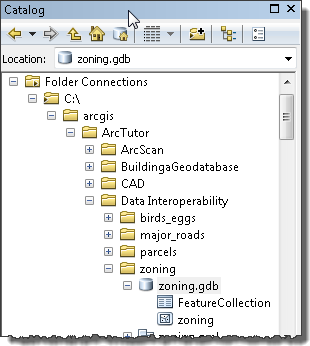
- Faites glisser la classe d'entités zoning vers le bloc de données et vérifiez les résultats.
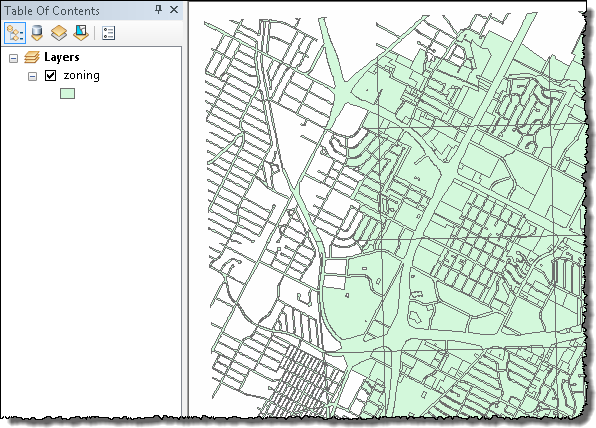
Cela termine l'exercice.
Passez à l'exercice suivant : Exercice 2b : exportation de données à l'aide de l'outil d'exportation rapide Quick Export.